¿cómo agregar un espacio a una celda de excel?
Cuando combinas dos valores en una sola celda, normalmente es necesario agregar un espacio entre esos valores. Incluso a veces es necesario agregar más de un espacio. Este tutorial lo ayudará a escribir una fórmula para agregar espacio o múltiples espacios en Excel.
Añade un solo espacio
- Primero, ingrese (=) en una celda.
- Consulte la celda con el primer valor y escriba un signo comercial (&).
- Escriba (“”) para especificar el espacio a agregar.
- Ahora, consulte la celda con el segundo valor y escriba un signo comercial (&).
- Al final, presione Enter para obtener el resultado.
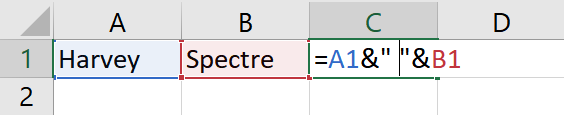
En el momento en que presiones Enter, obtendrás ambos valores en una sola celda con un espacio de por medio.

=A1&" "&B1
Agregar múltiples espacios
Ahora, si desea agregar más de un espacio entre dos valores, en ese caso puede usar la función REPT.
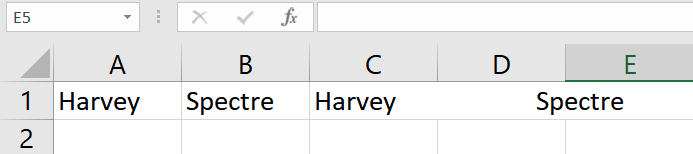
En lugar de utilizar un solo espacio en esta fórmula, utilizamos REPT. Y en el REPT especificamos el espacio y el número.
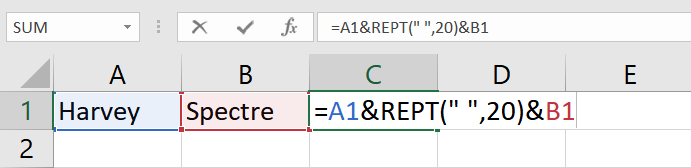
Como puede ver, tenemos 20 para el argumento número_veces, que le indica a la función que devuelva 20 espacios entre las dos palabras.
=A1&REPT(" ",20)&B1
Agregue múltiples espacios para múltiples valores
Si tiene varios valores y desea agregar un espacio entre cada uno de los valores al combinarlos, puede usar la función TEXTJOIN.
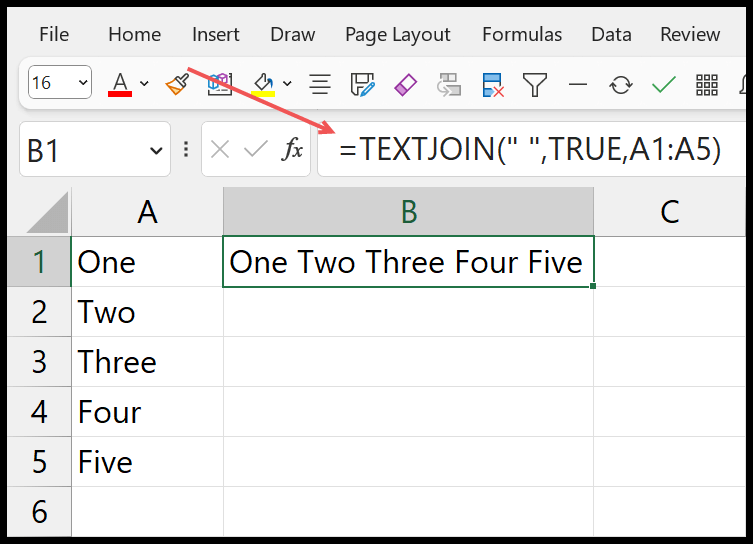
En TEXTJOIN necesitas especificar el delimitador que se agregará entre cada valor, y aquí tenemos un espacio. Después de eso, TRUE para ignorar la celda vacía y, al final, rango para obtener los valores.
=TEXTJOIN(" ",TRUE,A1:A5)